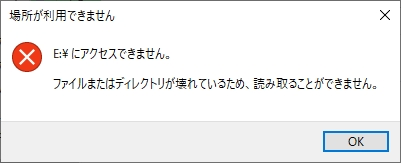外付けHDDやUSBメモリを挿した時、「ファイルまたはディレクトリが破損しており、読めません」と表示されて驚いたことはありませんか?
- ドライブをクリックしても開けない
- ファイルやフォルダにアクセスできない
- 「フォーマットする必要があります」と表示される
こうした症状は、軽度なエラーから内部ストレージの障害まで幅広く考えられます。 無理な操作でデータを失ってしまう可能性もあるため、慎重な対応が必要です。
本記事では、原因と試せる対処法をわかりやすく紹介しています。 もし重要なデータが関係している場合や自力での対応に不安がある場合は、 大切なデータが消失する前に、デジタルデータリカバリーへご相談ください。
相談から初期診断まで24時間365日無料でご案内しています。
目次
「ファイルまたはディレクトリが破損しており、読めません」の原因
このエラーが表示される原因には、ソフトウェア上の不具合から物理的な障害まで、複数の要因が存在します。以下で代表的な原因を紹介します。
ファイルシステムの破損
ストレージの取り外し時に安全な手順を踏まなかったり、書き込み中に電源が落ちたりすると、ファイルシステムに不整合が生じ、ディレクトリ情報が壊れてしまうことがあります。この場合は論理障害と呼ばれ、比較的軽度な不具合です。
不良セクタの発生
ストレージの記録面に物理的なダメージがあると、読み取りが正常にできず、このエラーが発生することがあります。不良セクタは徐々に拡大することがあるため、注意が必要です。障害が進行すると、復旧率が下がる可能性があります。
接続トラブルや電源障害
USB接続の接触不良や電力不足なども原因の一つです。一時的なエラーであれば、ポートを変更するだけで解消する場合もありますが、繰り返すとファイルシステムの破損につながることがあります。
ウイルス・ソフトウェア障害
ウイルスによりファイルやフォルダ構造が破壊されたり、OSやドライバとの互換性不具合でストレージが正しく動作しないケースもあります。このような場合は他のデバイスでも動作に異常がないか確認が必要です。専門業者に相談することも視野に入れてください。
ストレージデバイスの物理故障
HDDの読み取りヘッドの損傷や、SSD内部のNANDやコントローラの劣化・故障が原因で、ストレージ全体が認識されなくなったり、ファイルシステム自体が読み込めなくなるケースもあります。物理故障の場合、自力での操作は状態を悪化させ、完全にデータを失う可能性があります。
HDDで異音がする、USBが認識されない、PCがフリーズするなどの症状がある場合は、無理にアクセスせず、データ復旧業者に相談しましょう。当社では、相談から初期診断まで24時間365日無料でご案内しています。まずはお気軽にご相談ください。
【要注意】自力対応が招くデータ損失のリスク

「ファイルまたはディレクトリが破損しており、読めません」と表示される――そんなトラブルに直面したとき、まずは自力で何とかしようと対応する方が多いと思います。
このエラーが表示されると、誤って初期化や操作ミスを起こす方が少なくありません。内部障害が原因だった場合、必要なデータにアクセスできなくなる恐れがあり、自己判断での対応は症状を悪化させる重大なリスクとなります。重要なデータがある場合は、操作を加える前に専門業者への相談をおすすめします。
専門業者であれば、正確な診断に基づいて最適な方法で復旧を進めるため、データ消失を最低限に抑えることができます。中でもデジタルデータリカバリーは、以下の理由から多くの方に選ばれています。
- 相談実績46万件以上(2011年1月~)の豊富な対応経験に基づき、個人・法人問わず幅広いトラブルに対応
- 一部復旧を含む復旧件数割合91.5%(※内、完全復旧57.8%。復旧件数割合=データ復旧件数/データ復旧ご依頼件数。2023年10月実績)という業界トップクラスの技術力
- 他社で「復旧不可」とされた機器の対応実績が7,300件越えにものぼり、独自の復旧技術を保有
大切なデータを守るには、まずは自力対応よりも専門的な判断が欠かせません。操作を誤る前に、まずは当社にご相談ください。
「ファイルまたはディレクトリが破損しており、読めません」の対処法
ここではエラーを解消するための代表的な手順を紹介します。簡単なものから順にご案内しますが、物理障害の疑いがある場合や、重要なデータが含まれている場合は、自己判断せず、まずは安全な対応を心がけましょう。
別のポートやPCに接続する
一時的な接続不良や電源供給の問題の可能性があるため、他のポートや別のPCに接続することで改善することがあります。
- ストレージデバイスを安全に取り外す
- 他のUSBポートやPCに接続し直す
- エラーが解消されるか確認
- 改善しない場合は、他の方法を試す
Windowsのエラーチェック機能を使う
Windowsに備わっている簡易的な修復ツールで、論理的なファイルシステムエラーを修正できます。
- エクスプローラーで該当ドライブを右クリック
- 「プロパティ」→「ツール」タブを開く
- 「エラーチェック」→「ドライブのスキャンと修復」を選択
- 完了後、再度アクセスを試みる
chkdskコマンドを実行する
chkdskコマンドは、詳細なディスクチェックとセクタの回復を試みますが、誤操作によりデータを失う可能性があるため、事前のバックアップが推奨されます。
- コマンドプロンプトを管理者権限で開く
- 「chkdsk X: /f /r」(Xはドライブ文字)を入力
- Enterキーで実行し、完了を待つ
- 完了後、再度アクセスを確認
SFC/DISMコマンドでOSを修復する
OSやドライバが原因の場合、システムファイルの修復によって正常に認識されることがあります。
- 管理者権限でコマンドプロンプトを起動
- 「sfc /scannow」と入力し実行
- 完了後「DISM /Online /Cleanup-Image /RestoreHealth」を実行
- PCを再起動し、認識を確認
データ復元ソフトでスキャンする
アクセスできないファイルを一時的に救出する手段として復元ソフトが有効ですが、文字化けや一部破損のリスクがあります。物理障害が疑われる場合は、専門業者に問い合わせることをおすすめします。
専門業者に相談する
どの方法でも解決しない場合や、ストレージに異音・未認識などの兆候がある場合は、早急な対応が必要です。
デジタルデータリカバリーは、これまでに46万件以上の相談実績(※1)を持ち、一部復旧を含む復旧件数割合91.5%(※2)という高い成果を上げています。初期相談・診断は無料で、24時間365日対応していますので、不安を感じた時点でお気軽にご相談いただけます。
※1 期間:2011年1月以降
※2 内、完全復旧57.8%。復旧件数割合=データ復旧件数/データ復旧ご依頼件数。2023年10月実績
自力で対応できない場合はデータ復旧の専門業者に相談する

自力で対応できない場合や、機器が物理的に破損している場合、個人での修復は困難です。重要なデータが含まれている場合、データ復旧専門業者に依頼するのが最も安全です。
データ復旧業者では、問題の根本原因を特定し、安全にデータを回復する最善の方法を提案できます。デジタルデータリカバリーでは、相談から初期診断・お見積りまで24時間365日体制で無料でご案内しています。まずは復旧専門のアドバイザーへ相談することをおすすめします。
デジタルデータリカバリーの強み

デジタルデータリカバリーは「データ復旧専門業者17年連続データ復旧国内売上No.1」(※1)の実績を持つデータ復旧業者です。
データ復旧の技術力として、一部復旧を含む復旧件数割合91.5%(※2)を誇っています。
他社で「復旧不可能」と判断された機器を、当社が復旧に成功した事例は数えきれません。実際に、他社対応後のご相談だけでも7,300件を超えています。
これこそが“データ復旧の最後の砦”と呼ばれる理由です。どんな状態でも、諦める前にまずはご相談ください。最善を尽くしてデータを取り戻します。
※1:データ復旧専門業者とは、自社及び関連会社の製品以外の製品のみを対象に保守及び修理等サービスのうちデータ復旧サービスを専門としてサービス提供している企業のこと。第三者機関によるデータ復旧サービスでの売上の調査結果に基づく(算出期間:2007年~2020年)
※2:2023年10月実績。一部復旧:完全復旧に至らなかったが、一部復旧できた場合。完全復旧:復旧希望データを100%復旧できた場合。
初期診断・相談・見積まで無料で対応可能
初期診断とは、機器に発生した障害の原因を正確に特定し、復旧の可否や復旧方法を確認する工程です。デジタルデータリカバリーでは、経験豊富な技術者が「初期診断」を行い、内部の部品にダメージを与えることなく問題を見つけます。
データ障害のパターン15,000種類以上もありますが、「ご相談件数46万件超」(算出期間:2011年1月1日~)を持つ当社は、それぞれの障害原因をデータベースから即座に情報を引き出し、原因を正確に特定できる体制を整えています。
よくある質問
いえ、かかりません。当社では初期診断を無料で実施しています。お客様の機器に初期診断を行って初めて正確なデータ復旧の費用がわかりますので、故障状況を確認しお見積りをご提示するまで費用は頂いておりません。
※ご郵送で機器をお預けいただいたお客様のうち、チェック後にデータ復旧を実施しない場合のみ機器の返送費用をご負担頂いておりますのでご了承ください。
機器の状態によって故障の程度が異なりますので、復旧完了までにいただくお時間はお客様の機器お状態によって変動いたします。
弊社は、復旧完了までのスピードも強みの1つで、最短即日復旧・ご依頼の約8割を48時間以内に復旧完了などの実績が多数ございます。ご要望に合わせて柔軟に対応させていただきますので、ぜひご相談ください。
営業時間は以下の通りになっております。
365日24時間、年中無休でお電話でのご相談・復旧作業・ご納品・アフターサービスを行っています。お困りの際は是非ご相談ください。
電話受付:0:00~24:00 (24時間対応)
電話番号:0800-333-6302
来社受付:9:30~21:00
復旧できる可能性がございます。
弊社では他社で復旧不可となった機器から、データ復旧に成功した実績が多数ございます。 他社大手パソコンメーカーや同業他社とのパートナー提携により、パートナー側で直せない案件を数多くご依頼いただいており、様々な症例に対する経験を積んでおりますのでまずはご相談ください。
この記事を書いた人

デジタルデータリカバリー データ復旧エンジニア
累計相談件数46万件以上のデータ復旧サービス「デジタルデータリカバリー」において20年以上データ復旧を行う専門チーム。
HDD、SSD、NAS、USBメモリ、SDカード、スマートフォンなど、あらゆる機器からデータを取り出す国内トップクラスのエンジニアが在籍。その技術力は各方面で高く評価されており、在京キー局による取材実績も多数。2021年に東京都から復旧技術に関する経営革新優秀賞を受賞。